罗锦老师QQ/微信/电话:13725112190
PS软件下载地址:需要学习软件的同学,大家可以百度搜索锦子会,去锦子会博客下载更多学习资源!如想要了解我的,请百度搜索罗锦,欢迎了解更多我的设计之路!
想要学习PS的扫下方二维码,备注学习PS。
【重大福利之一】
罗锦“两个字,即可了解罗锦老师平面设计之路,非常有价值哦。
【重大福利之二】
加罗锦老师私人微信13725112190,跟老师一起交流学习。平面设计学习交流,PS设计,AI,PS,CDR学习交流。Logo设计。平面设计学习交流,PS设计。
“一张A4纸,
将会给你带来无限的创意”
▼
昨晚有网友给我留言说,“我在做设计的时候没想法怎么办?有什么方法可以快速找到灵感”。
我就反问他你又是怎做设计的。
他的回答:“我打开软件各种尝试,然后就是没有好的想法”,每个想法做到一半就夭折,如此反复。
本篇教程利用杨幂的照片讲解溶图技巧,把几张照片用溶图的方法合成一张,最近《三生三世十里桃花》电视剧的海报也用到了这个方法,分享给大家学习了。
最近有同学问下面的图片是怎么做出来的。其实方法很简单,就是利用了蒙版的原理做出来的溶图效果,懂蒙版的应该一看就知道怎做,不懂的跟着教程,学一下溶图技巧吧。
图层蒙板工具:
可以让我们在不破坏素材的情况下完成对图层中图像的遮盖,最主要还可以任意的再进行修 改 。图层蒙版工具就跟橡皮擦一样可以把图片擦掉,但它又可以把擦去的再还原。
图层蒙版其实是一种特殊的选区,但它的目的并不是对选区进行操作,而是保护所选的区 域,在蒙版范围内的部分不被操作,不在蒙版范围内的则可以进行编辑和处理。
是PS中一个十分重要和常用的功能。
下面就为大家分享2个小案例:
案例一:
案例二:
通过分享案例的制作步骤,让大家一目了然,轻松掌握,图层蒙版在作图合成中的小技巧。
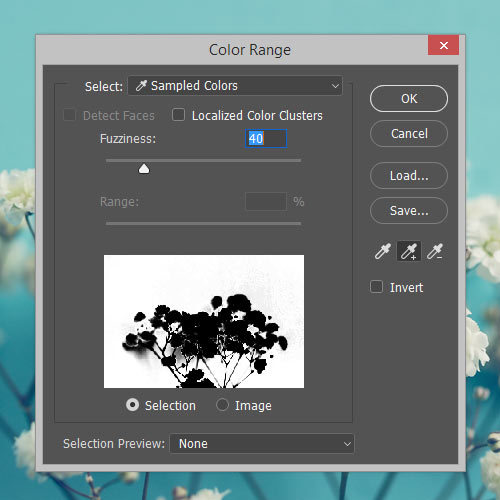
下面开始分享:
首先,我们来看第一个案例,人物如何融合到红色心型的水晶里。
1,打开图片,CTRL+J复制一层为图层1,把原背景层,存好, 我们在新建的图层上进行操作
2,点把人物图层托进来,放在心型水晶,也就是图层1的上面,调整到合适的大小
3,点击图层面板下面的图层蒙版按钮,图层2上会出现一个蒙版,同时,
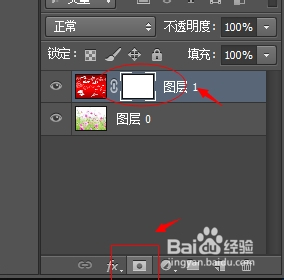
前景色背景色会自动改为黑色和白色。
也可以选择菜单栏中的“图层”—“图层蒙版”—“显示全部”或“隐藏全部“,调出蒙版。
4, 选择画笔工具,调整笔触的硬度为0,也可以根据需要修改不透明度,用画笔擦掉不要的部分就可以了,擦去的区域在图层蒙版里,显示是黑色。
5,OK! 很简单就搞定了。
我们可以看到,黑色部分就是蒙住当前图层的内容,不显示它。白色部分就是我们保留的想要呈现的画面。笔触的边缘画出来的是灰色区域,是半透明的状态,从而让图片的边缘柔和,若隐若现。
好啦,我们来看第二个案例,其实原理是一模一样的。
1, 首先,在PS中打开这两张图,杨幂那张在下,合影这张在上面
2, 在合影也就是图层2上添加蒙版,方法同上。
3, 然后选择画笔工具,调整画笔的硬度为0,不透明度和流量可以根据情况自行调节,需要学习软件的同学,大家可以百度搜索锦子会,去锦子会博客下载更多学习资源!如想要了解我的,请百度搜索罗锦,欢迎了解更多我的设计之路!
轻轻擦一下,画笔选择的圆形的,效果如图所示:
画笔换一个形状,擦出的效果则是这样的,小细节,大不同,哪一种都美
再整体调整一下亮度,最终效果是这样的:
以上就是溶图教程的全部内容,大家可以想想,怎用这种方法做出第一张图的效果,如果你做出来的,欢迎投稿跟大家分享方法。
需要学习软件的同学,大家可以百度搜索锦子会,去锦子会博客下载更多学习资源!如想要了解我的,请百度搜索罗锦,欢迎了解更多我的设计之路!
精华帖子请回复以下关键词:软件下载、PS、PS直播课、CDR直播课。配色、
全教程完,学完记得交作业。如果本教程对您有所帮助,请推荐给你的朋友。
标签: ps苹果电脑怎么做蒙版

